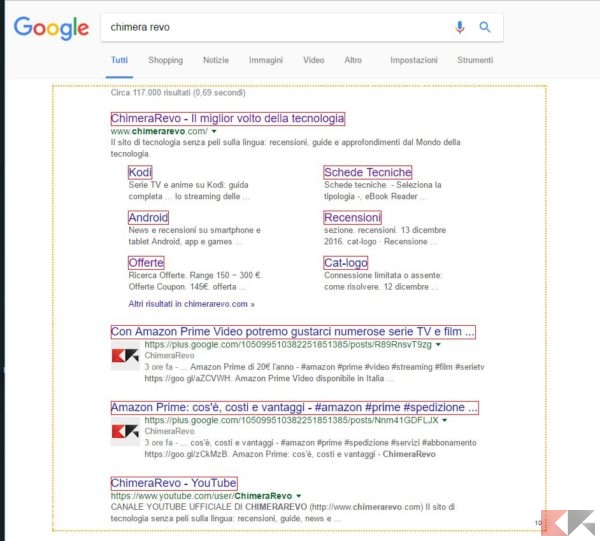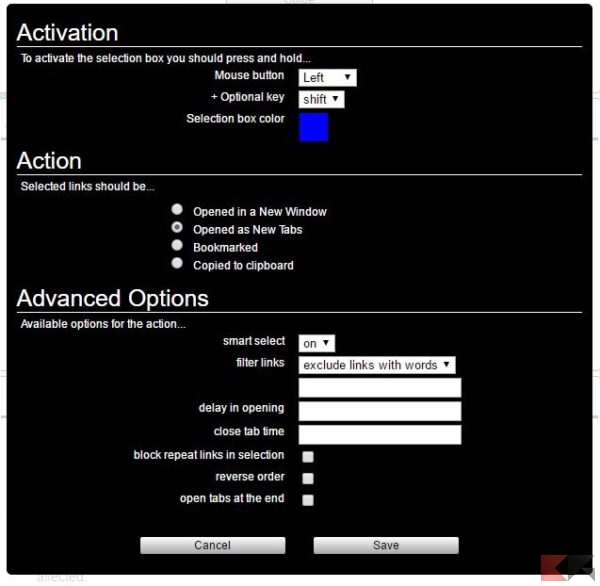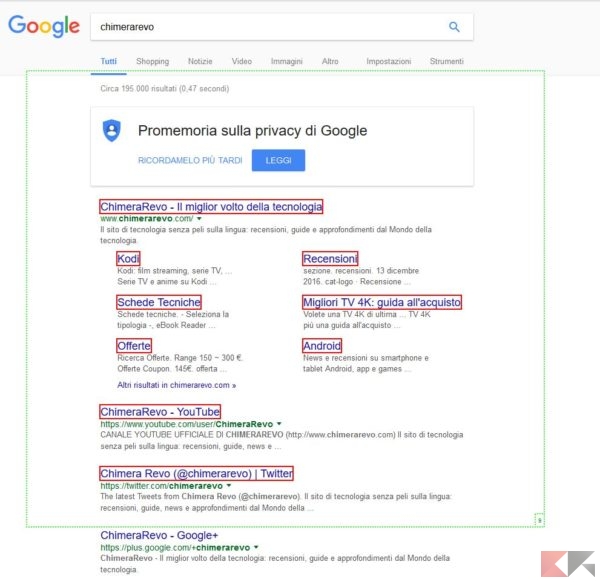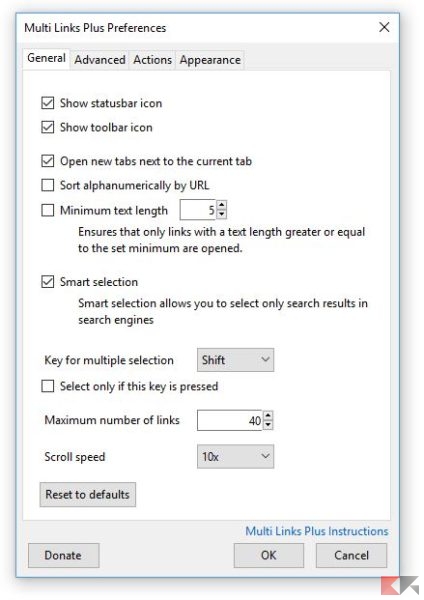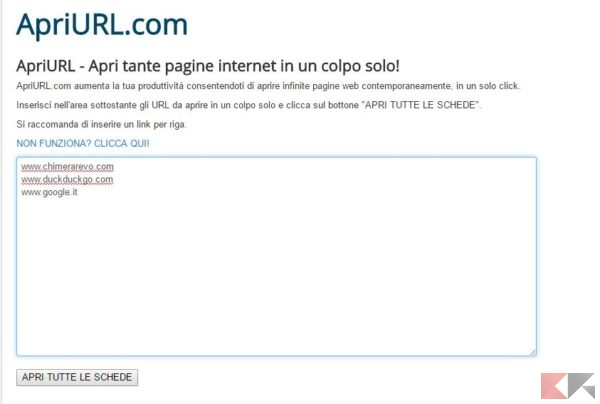Se siamo navigatori compulsivi, se il nostro lavoro ci impone di aprire molti siti o se utilizziamo spasmodicamente i motori di ricerca, potremmo aver bisogno di aprire più siti contemporaneamente evitando la trafila del copia-incolla-copia-incolla oppure del click-click-click-click.
Ebbene, questo potrebbe essere proprio l’articolo che fa per noi: grazie ad un paio di estensioni per Firefox e Chrome ed un sito web, potremo aprire più siti contemporaneamente in modo semplice e senza perdere tempo. L’unica differenza tra le estensioni e il sito è che con le prime sarà possibile aprire il link nel giro di qualche click, con il secondo i siti dovranno essere copiati e incollati in una casella di testo.
Aprire più siti contemporaneamente
Estensione Google Chrome – LinkClump
LinkClump è un’estensione per Google Chrome che permette di aprire più link contemporaneamente “rinchiudendoli” in un rettangolo disegnato col mouse. Innanzitutto scarichiamo l’estensione dal link in basso:
LINK | LinkClump (Chrome Web Store)
Una volta installata ci sarà mostrata una pagina in cui provarla; ora aprire più siti contemporaneamente è semplice: basta premere e tenere premuto il tasto destro del mouse e tracciare un rettangolo che contenga tutti i link da aprire insieme (ad esempio i risultati di una pagina di ricerca). Quando rilasceremo il tasto destro del mouse i link dentro la selezione saranno aperti in nuove schede. Nell’angolino in basso a destra viene mostrato il numero di link che saranno aperti.
Possiamo anche modificare il comportamento predefinito di LinkClump accedendo alle sue opzioni (click destro sulla sua icona nella barra di Chrome > Opzioni): possiamo modificare la combinazione di tasti per richiamare il rettangolo, definire filtri per escludere o includere link in base alle parole contenute.
Inoltre possiamo anche far sì che i siti vengano aperti in nuove finestre oppure aggiunti direttamente ai preferiti.
Estensione Firefox – Multi Links Plus
Il funzionamento di Multi Links Plus è molto, molto simile a quanto visto in precedenza: anche qui possiamo aprire più siti contemporaneamente “rinchiudendoli” in un rettangolo disegnato con il mouse. La prima cosa da fare è scaricare Multi Links Plus ed installarlo in Firefox (richiede riavvio).
DOWNLOAD | Multi Links Plus
Fatto ciò, l’estensione sarà immediatamente attiva; per aprire più siti contemporaneamente premiamo e teniamo premuto il tasto destro del mouse, disegnando un rettangolo che contenga i siti da aprire. Quando rilasceremo il tasto destro, tutti i siti chiusi nella selezione saranno aperti in schede separate.
Per disattivare l’estensione al volo e provvisoriamente, possiamo cliccare col tasto sinistro del mouse sull’icona nella barra di Firefox. Anche Multi Links Plus può essere personalizzato, e tanto: clicchiamo destro sulla sua icona e selezioniamo Options.
Dai vari pannelli che compaiono potremo definire il funzionamento della selezione, le combinazioni di tasti, il numero massimo di link da aprire, i colori, potremo aggiungere i link agli appunti immediatamente dopo averli selezionati e molto, molto altro.
Online – ApriURL
Se non vogliamo installare estensioni di terze parti possiamo invece usare un sito web come ApriURL.
NOTA: il sito ApriURL è compatibile anche con Opera, Internet Explorer e Microsoft Edge, al contrario di quanto scritto sul sito stesso.
Il funzionamento è estremamente semplice: basta copiare ed incollare i link che vogliamo aprire nell’apposita casella di testo, uno per riga, e poi cliccare su Apri Tutte le Schede.
Affinché il sito web funzioni correttamente è fondamentale sbloccare i popup del browser: potrete far riferimento al nostro articolo dedicato per scoprire come fare.